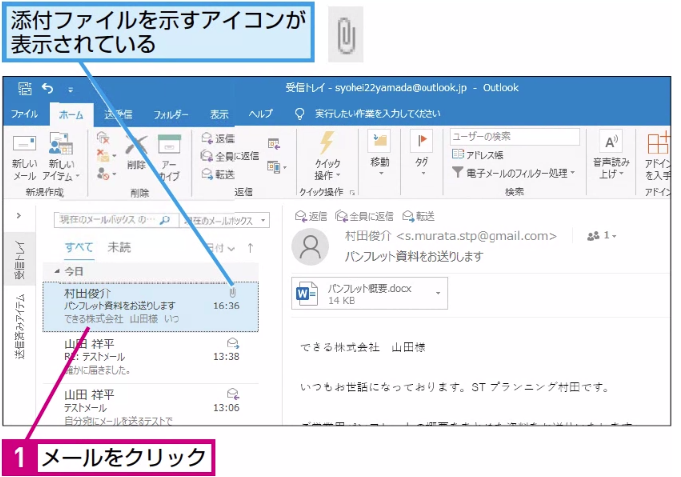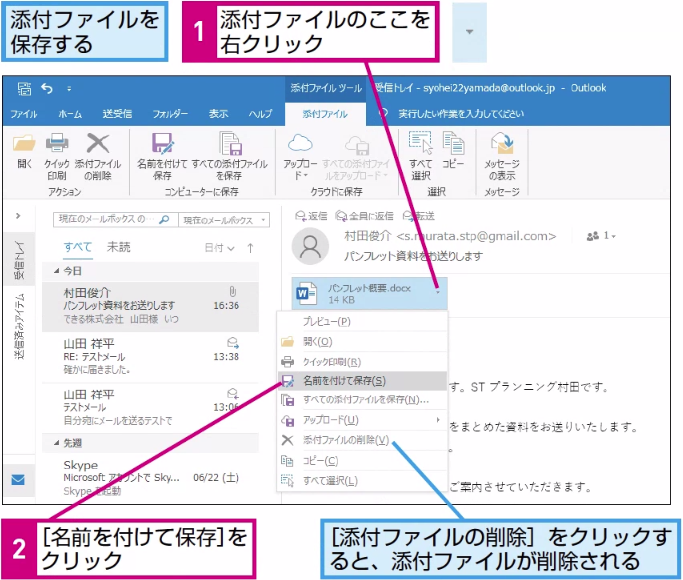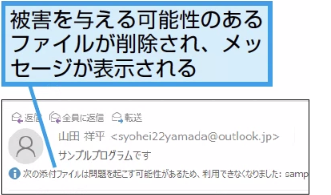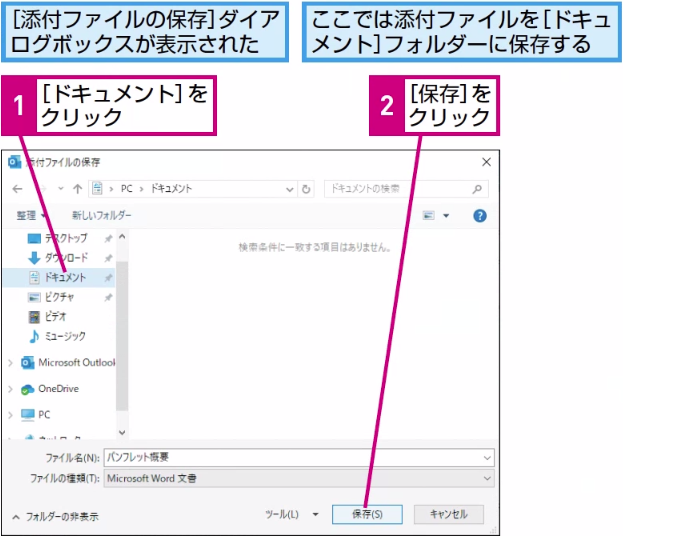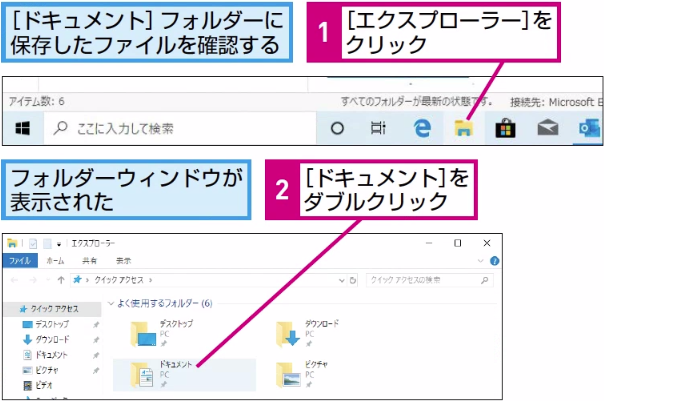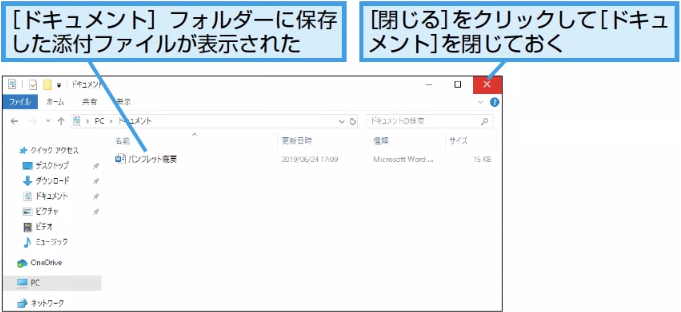添付ファイルの保存
添付ファイルを保存するには
1添付ファイルのあるメールを選択する
2[添付ファイルの保存]ダイアログボックスを表示する
HINT 開けない添付ファイルもある
間違った場合は?
手順2で、添付ファイルのアイコンをダブルクリックしてしまったら、いったん開いたウィンドウを閉じ、もう一度手順2から操作をやり直します。
3添付ファイルを保存する
HINT 複数の添付ファイルをまとめて保存するには
添付ファイルが複数あるときは、いずれかの添付ファイルをクリックし、[添付ファイルツール]の[添付ファイル]タブにある[すべての添付ファイルを保存]ボタンをクリックするといいでしょう。
表示される[添付ファイルの保存]ダイアログボックスで添付ファイルを確認し、[OK]ボタンをクリックすると[すべての添付ファイルを保存]ダイアログボックスが表示されます。手順3以降の操作を参考にファイルを保存してください。
4保存したファイルを確認する
HINT セキュリティー対策ソフトが添付ファイルが安全か検査している
メールの添付ファイルは、受信時から開こうとする間までの、何段階ものタイミングで検査され、危険であれば隔離されます。それを担うのがセキュリティ対策ソフトです。Windows 10では、標準でWindows Defenderが装備されています。
Point 添付ファイルは危険と便利が背中合わせ
添付ファイルは、パソコンで扱えるさまざまな種類のデータをやりとりすることができ、とても便利です。ただ、その半面、ウイルス感染などの原因になる可能性もあり、扱いには十分な注意が必要です。見知らぬ人からの添付ファイルは、開かずに[削除]ボタンをクリックしてメールごと削除しましょう。